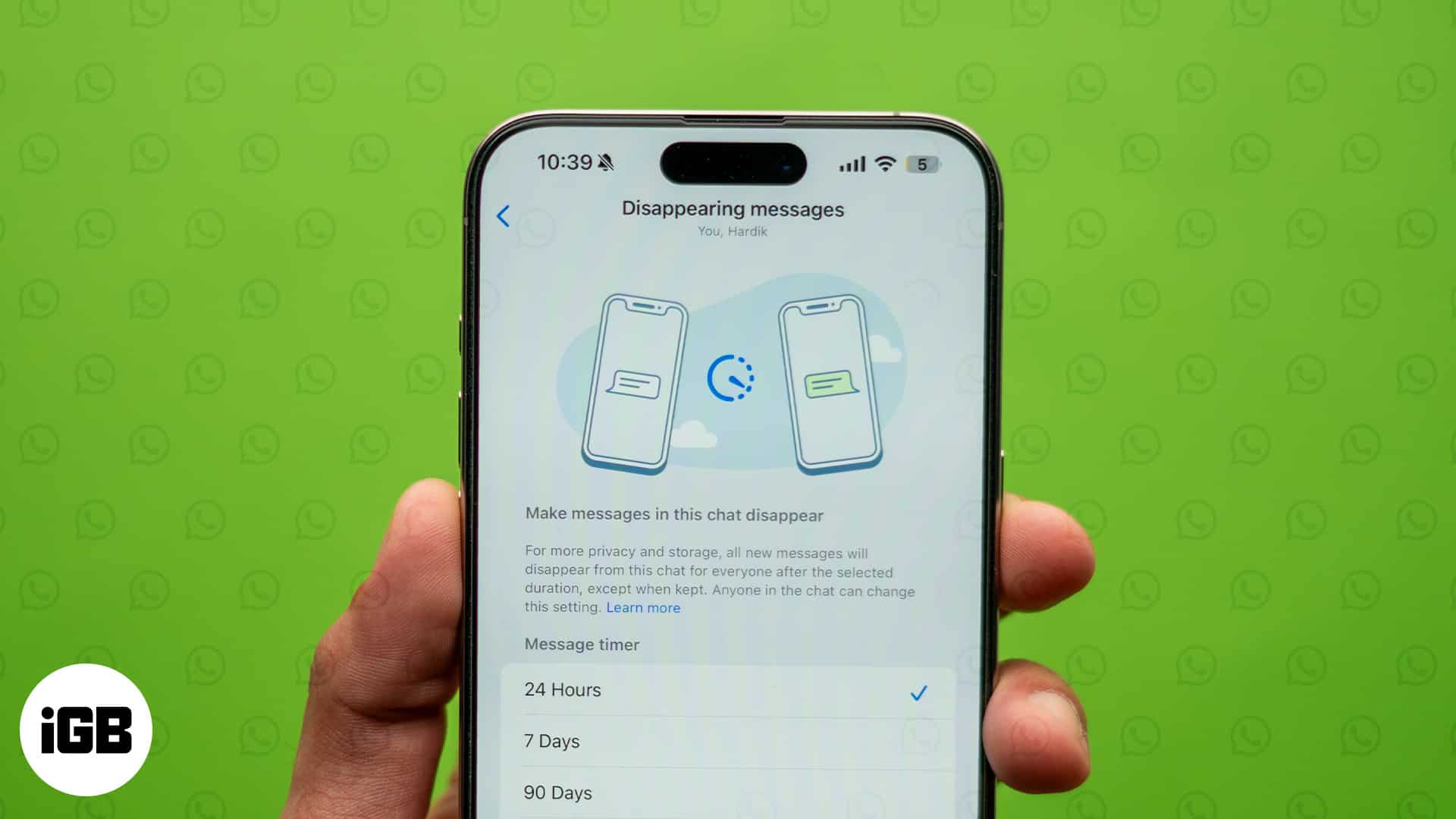
Özellikle gizli bilgileri paylaşıyorsanız, konuşmalarınızı özel tutmak çok önemlidir. Neyse ki WhatsApp, sohbetlerinizi biraz daha özel ve geçici hale getirmenin harika bir yolu olan kaybolan mesajlar özelliğini içeriyor.
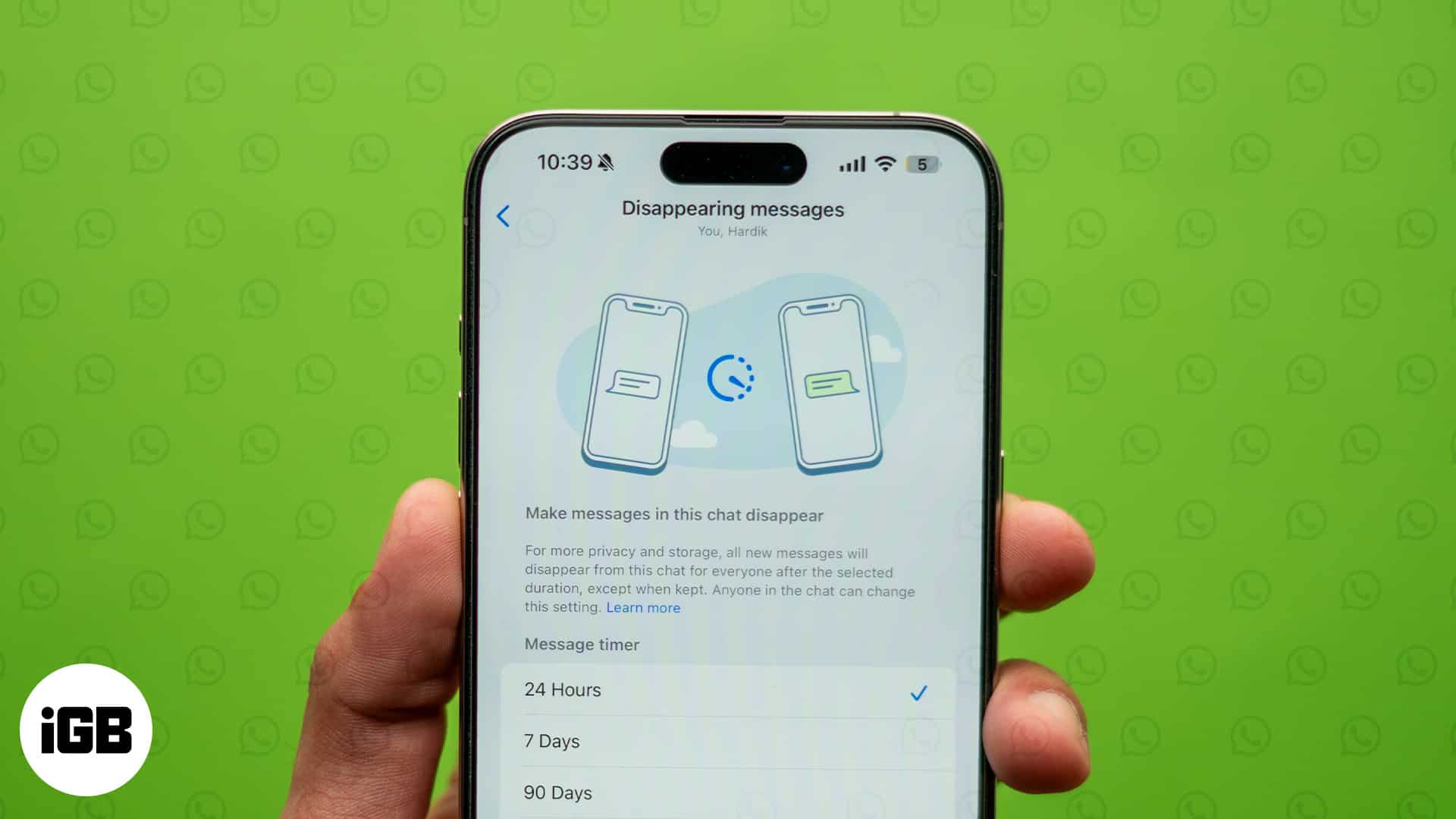
İster iPhone’unuzu ister masaüstünüzü kullanıyor olun, bu kılavuz kaybolan mesajları kolaylıkla etkinleştirme ve yönetme konusunda size yol gösterecektir. Hadi konuya geçelim.
İçerik Tablosu
- WhatsApp’ta kaybolan mesajlar nedir?
- İPhone’da WhatsApp’ta kaybolan mesajlar nasıl açılır veya kapatılır
- Tüm sohbetler için WhatsApp’ta kaybolan mesajlar nasıl etkinleştirilir veya devre dışı bırakılır
- WhatsApp grup sohbetlerinde kaybolan mesajlar nasıl etkinleştirilir veya devre dışı bırakılır
- Masaüstünde WhatsApp’ta kaybolan mesajlar nasıl etkinleştirilir
WhatsApp’ta kaybolan mesajlar nedir?
Kaybolan mesajlar WhatsApp’ın birçok şaşırtıcı özelliğinden biridir. Çalışma şekli, belirli bir süre sonra sohbetteki mesajları otomatik olarak silmesidir. Etkinleştirildiğinde, sohbetteki tüm yeni mesajlar belirli bir süre sonra kaybolacak ve konuşmalarınızın özel ve dağınıklıktan uzak kalması sağlanacak. 24 saat, 7 gün veya 90 gün arasından seçim yapabilirsiniz. Bu, özellikle hassas tartışmalarda veya sohbet geçmişinizi düzenli tutmak istediğinizde yararlı olabilir.
İPhone’da WhatsApp’ta kaybolan mesajlar nasıl açılır veya kapatılır
Artık WhatsApp’ın Kaybolan Mesajlar özelliğinin ne olduğunu bildiğinize göre, bunu iPhone’unuzda sohbetler için nasıl etkinleştireceğiniz aşağıda açıklanmıştır.
- iPhone’unuzda WhatsApp’ı açın ve kaybolan mesajları etkinleştirmek istediğiniz sohbete gidin.
- Sohbet bilgilerini açmak için sohbet ekranının üst kısmındaki kişinin adına dokunun.
- Aşağı kaydırın ve Kaybolan Mesajlar’a dokunun.
- Şimdi istediğiniz zamanlayıcıyı seçin. 24 saat, 7 gün veya 90 gün arasından seçim yapabilirsiniz.
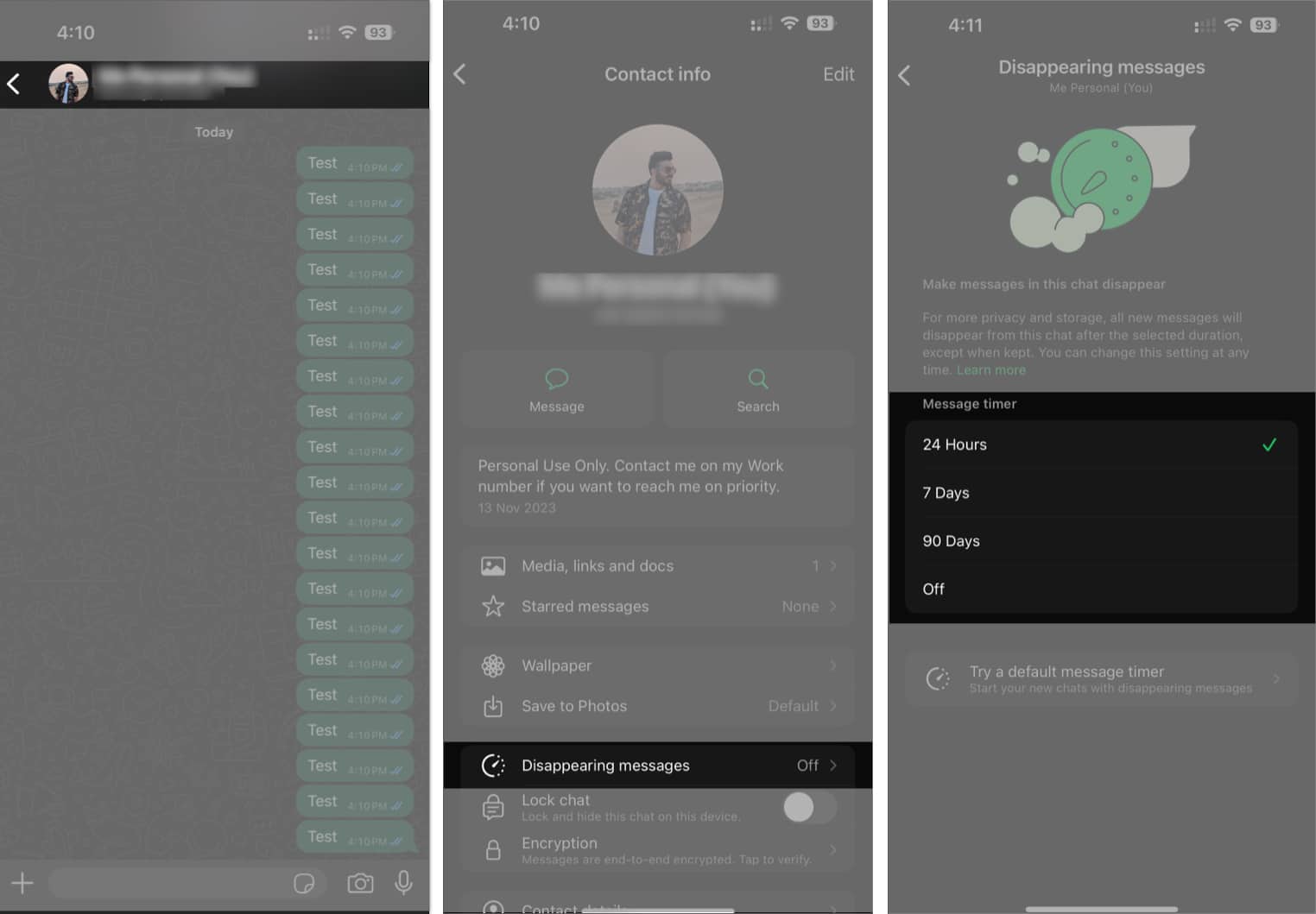
İşte bu kadar. Artık bu sohbete gönderilen tüm yeni mesajlar belirlenen süre sonunda kaybolacak.
Tüm sohbetler için WhatsApp’ta kaybolan mesajlar nasıl etkinleştirilir veya devre dışı bırakılır
Yukarıdaki yöntem tekli sohbetler için geçerli olsa da, kaybolan mesajları tüm yeni sohbetler için varsayılan olarak da ayarlayabilirsiniz. İşte nasıl:
- iPhone’unuzda WhatsApp’ı açın.
- Ayarlar → Gizlilik’e gidin.
- Aşağı kaydırın ve Varsayılan Mesaj Zamanlayıcısı’na dokunun.
- Burada, tüm yeni sohbetlerde mesajların kaybolması için zamanlayıcıyı ayarlayabilirsiniz.
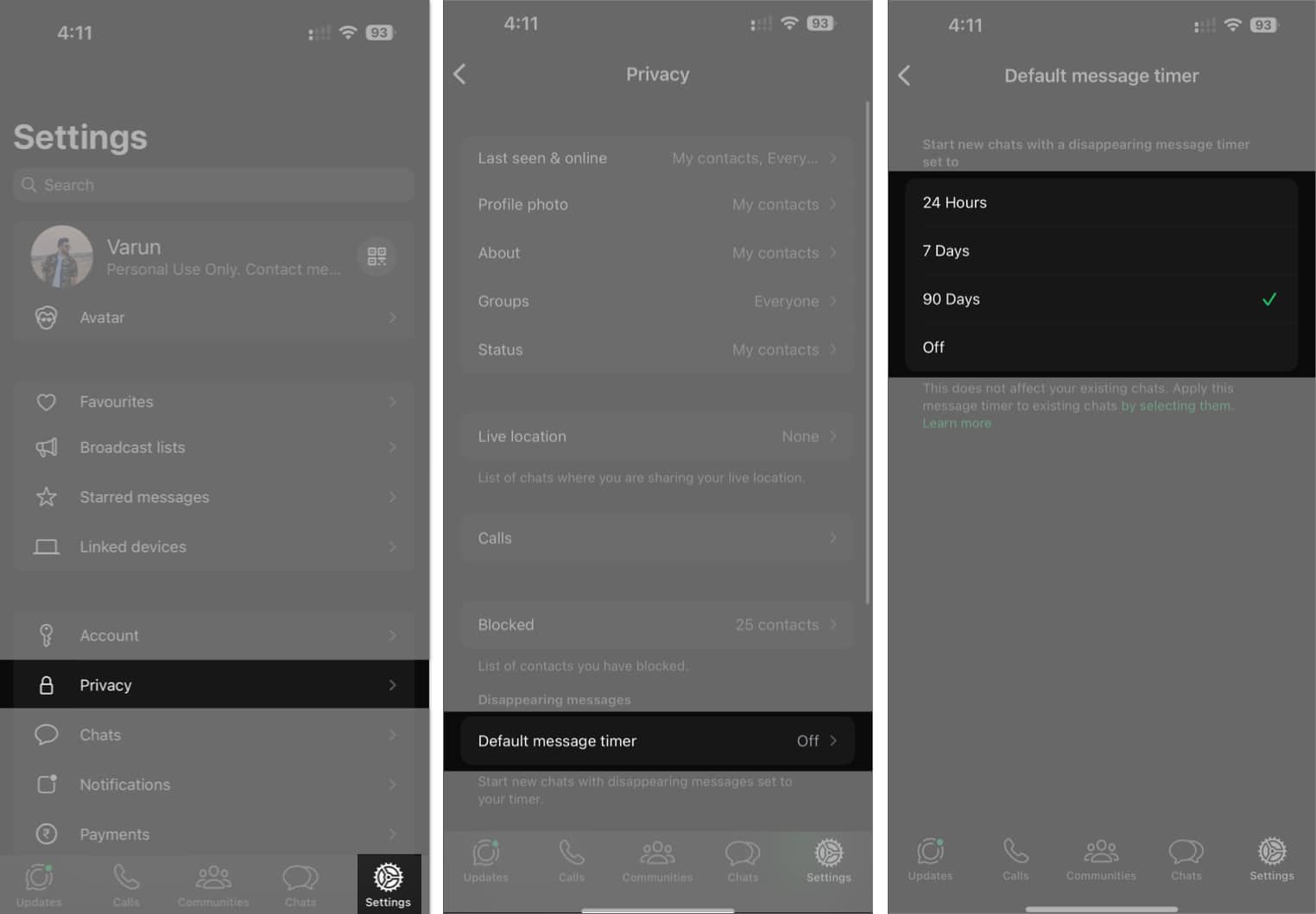
İşlem tamamlandığında, tüm yeni sohbetler kaybolan mesajlarla başlayacaktır. Zamanlayıcı bittiğinde mesajlar otomatik olarak kaybolacaktır.
WhatsApp grup sohbetlerinde kaybolan mesajlar nasıl etkinleştirilir veya devre dışı bırakılır
Grup sohbetlerinde kaybolan mesajların etkinleştirilmesi, bunu bireysel sohbetlerde yapmaya benzer. Ancak bu ayarı yalnızca grup yöneticileri değiştirebilir. Bir grubun yöneticisiyseniz iPhone’da o grup için kaybolan mesajların nasıl etkinleştirileceğini burada bulabilirsiniz.
- WhatsApp içindeki grup sohbetini açın.
- Grup bilgilerine erişmek için ekranın üst kısmındaki grup adına dokunun.
- Aşağı kaydırın ve Kaybolan Mesajlar’ı seçin.
- Son olarak tercih ettiğiniz zamanı seçin.
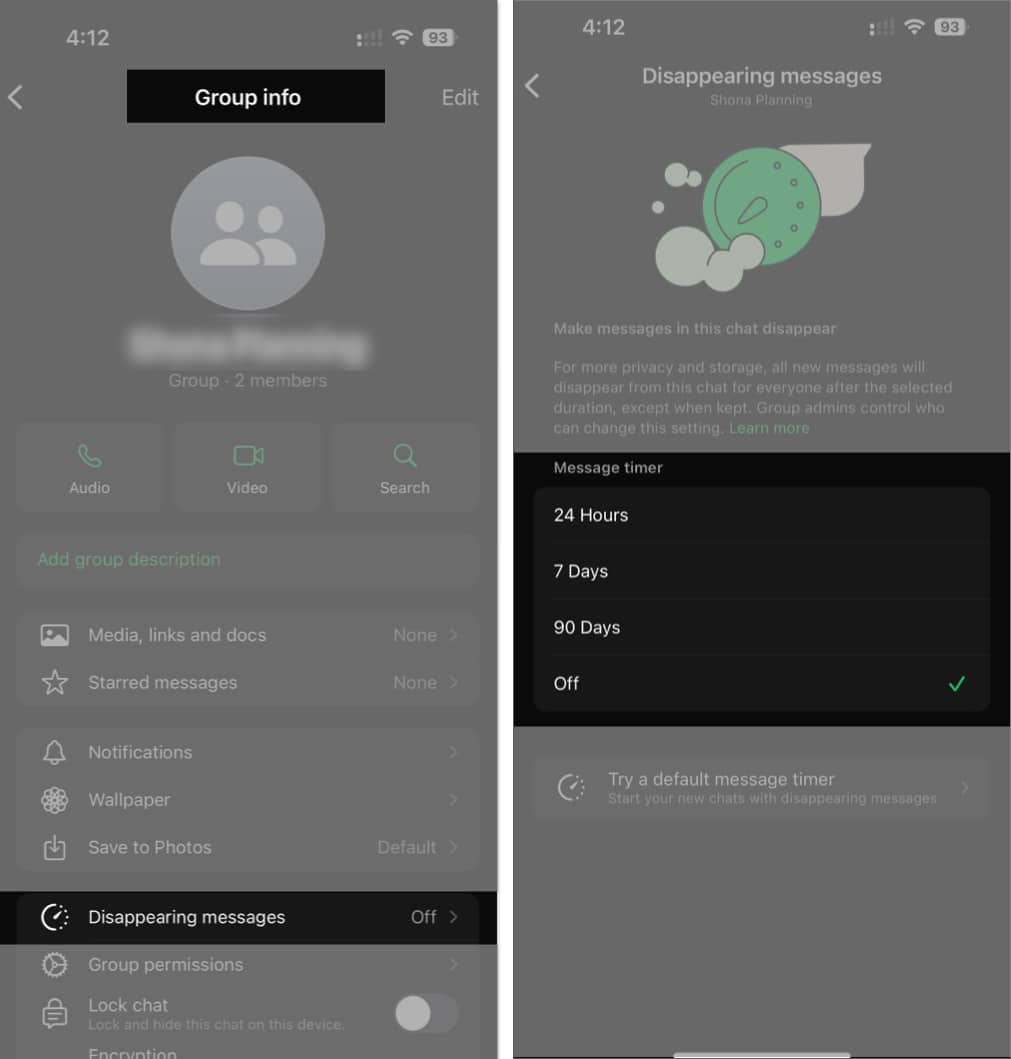
İşte bu kadar. Grupta gönderilecek olan tüm mesajlar, zamanlayıcı bittikten sonra otomatik olarak kaybolacaktır.
Masaüstünde WhatsApp’ta kaybolan mesajlar nasıl etkinleştirilir
WhatsApp’ı masaüstünüzde kullanıyorsanız, kaybolan mesajlar özelliğinin keyfini çıkarmaya devam edebilirsiniz. İşte nasıl:
- WhatsApp Web’i veya WhatsApp Masaüstü uygulamasını açın ve kaybolan mesajları etkinleştirmek istediğiniz sohbete gidin.
- Sohbet bilgilerini açmak için üstteki kişinin adına tıklayın.
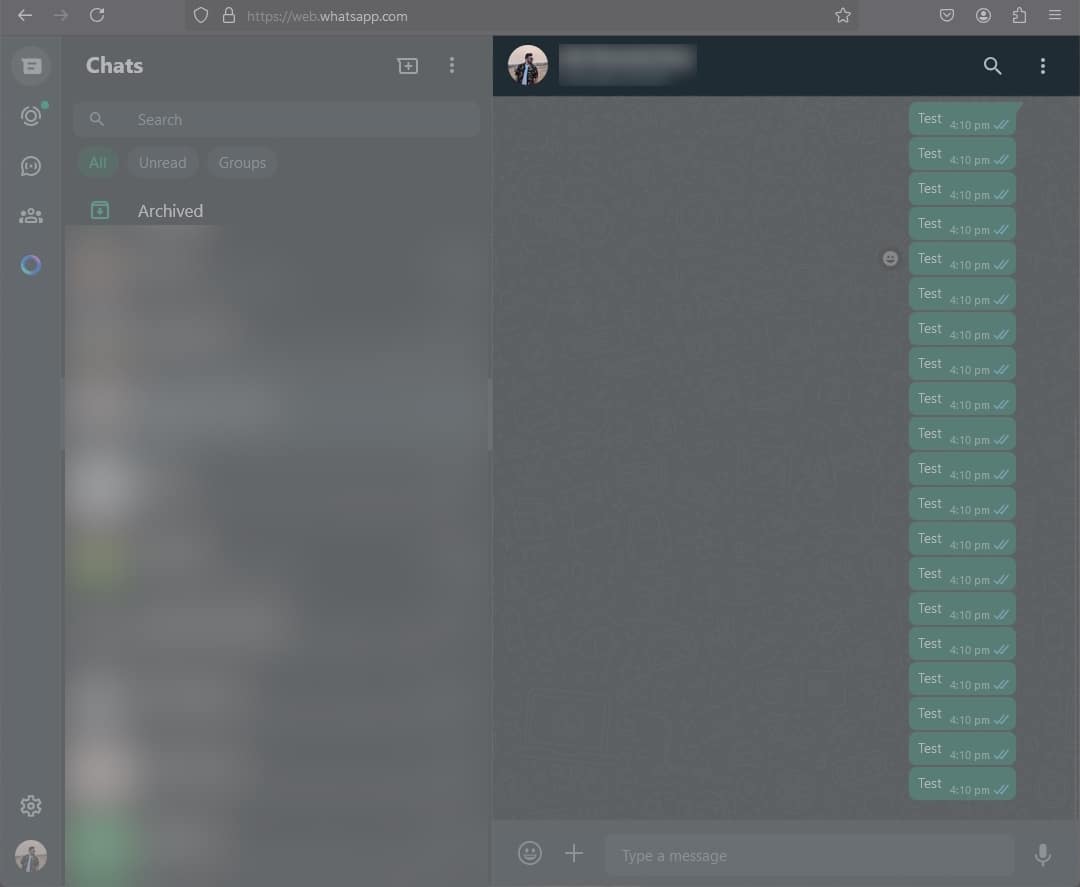
- Aşağı kaydırın ve Kaybolan Mesajlar’ı seçin.
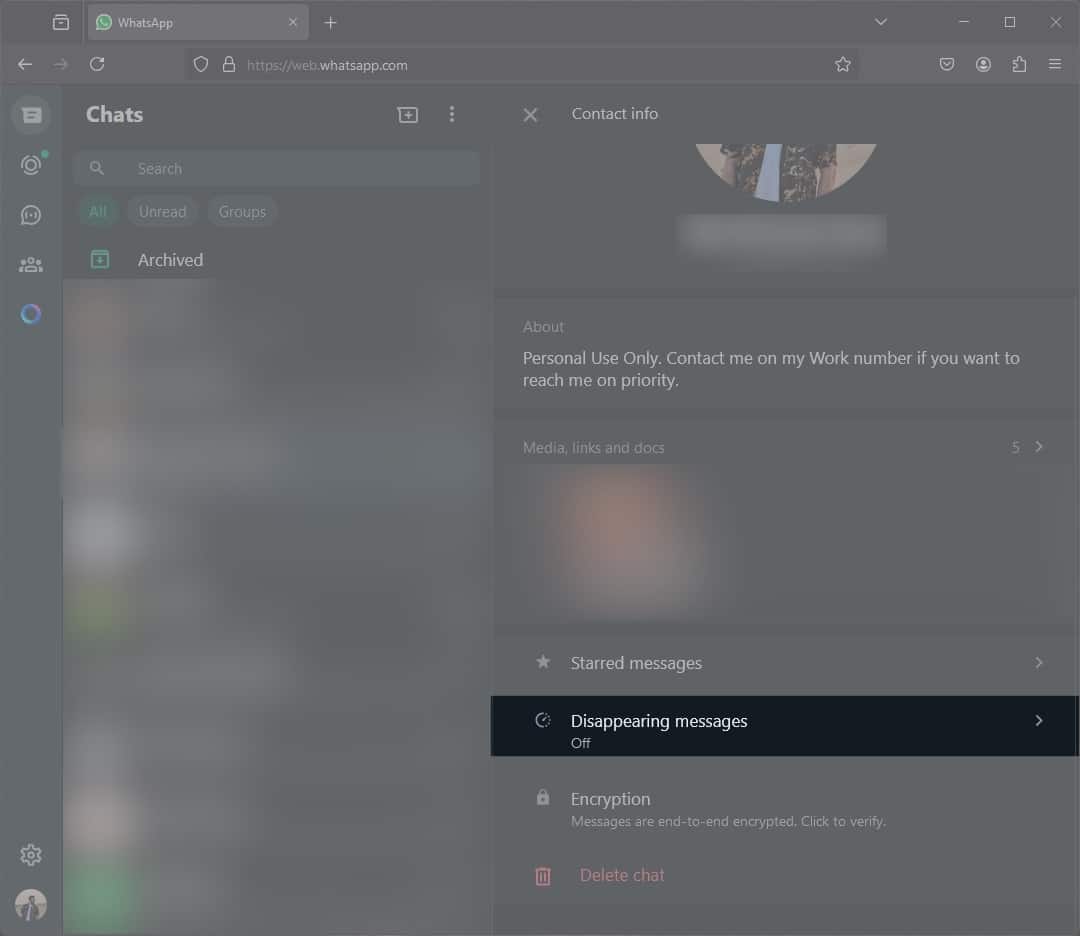
- Son olarak tercihlerinize göre 24 saat, 7 gün veya 90 günü seçin.
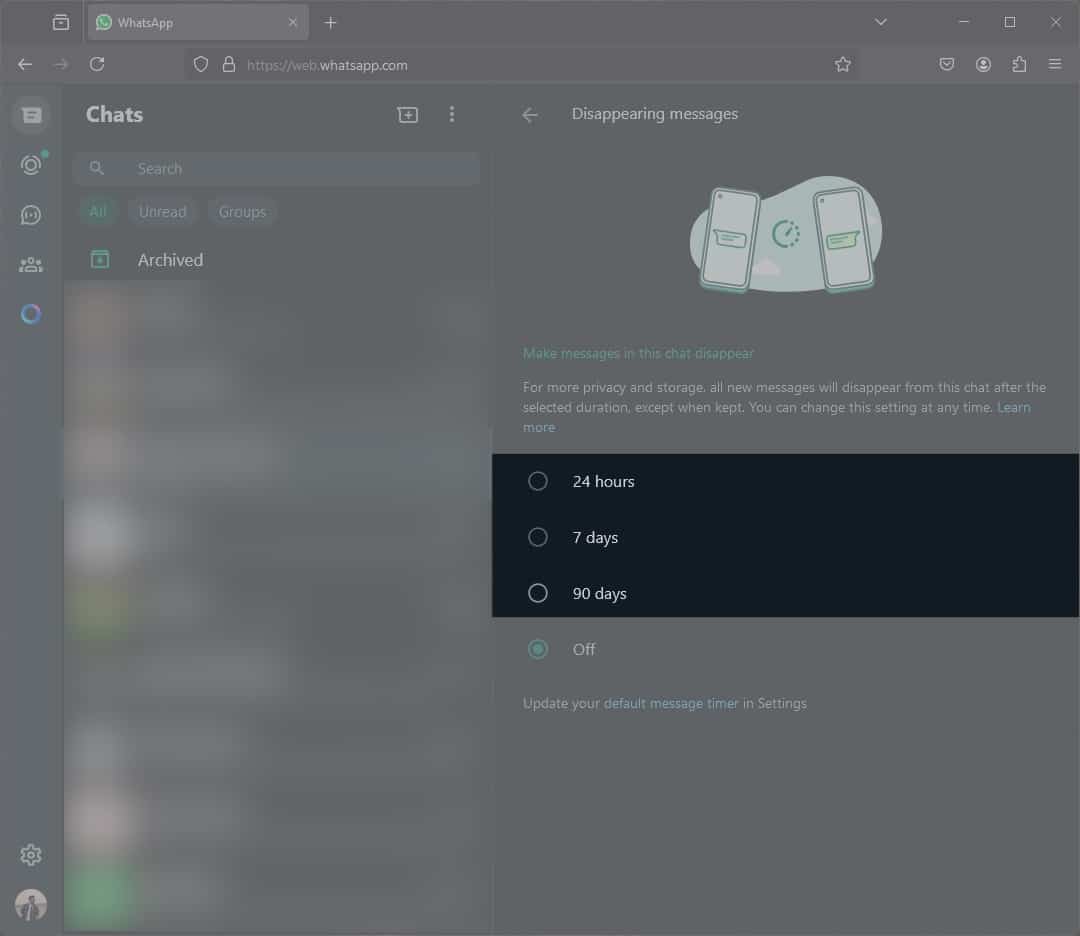
Oturum Kapatılıyor…
WhatsApp’ta kaybolan mesajlar, gizliliğe değer veren veya sohbet geçmişini minimumda tutmak isteyenler için kullanışlı bir özelliktir. Bu özellik, WhatsApp sohbetlerinize ekstra bir gizlilik katmanı ekler. İster iPhone ister masaüstü kullanıyor olun, bu özelliği etkinleştirmek çok kolaydır ve artık hangi mesajların kalacağını ve hangilerinin gideceğini kontrol edebilirsiniz.
SSS’ler
Ne yazık ki, kaybolan mesajlar gittikten sonra kurtarılamaz. Konuşmanın kaydını tutmanız gerekiyorsa, ekran görüntüleri almayı veya önemli mesajları kaybolmadan önce kaydetmeyi düşünün. Ayrıca, üçüncü taraf kurtarma araçları mevcut olsa da hesap güvenliğinizi tehlikeye atabilecekleri için önerilmezler.
Evet, kaybolan mesajlarla gönderilen fotoğraf ve video gibi medya dosyaları da belirlenen süre sonunda sohbetten kaybolacaktır. Ancak alıcının otomatik indirme özelliği etkinse medya yine de alıcının cihazında kayıtlı olabilir.
WhatsApp’ta daha fazlasını okuyun:
- iPhone’da WhatsApp mesajları nasıl planlanır?
- iPhone’da WhatsApp’tan fotoğraf nasıl kaydedilir?
- Bir iPhone’da WhatsApp arka plan duvar kağıdınızı nasıl değiştirirsiniz?
